การลงทะเบียนเปิดบัญชีและยืนยันตัวตน (KYC)
วิธีการสมัครเปิดบัญชีกับ KuCoin Thailand มี 3 ขั้นตอนดังนี้
เริ่มต้นใช้งาน KuCoin Thailand
1. การลงทะเบียนบัญชีผู้ใช้
1.1 เข้าสู่เว็บไซต์ KuCoin Thailand แล้วกดไปที่ “ลงทะเบียน” เพื่อสร้างบัญชีของท่าน
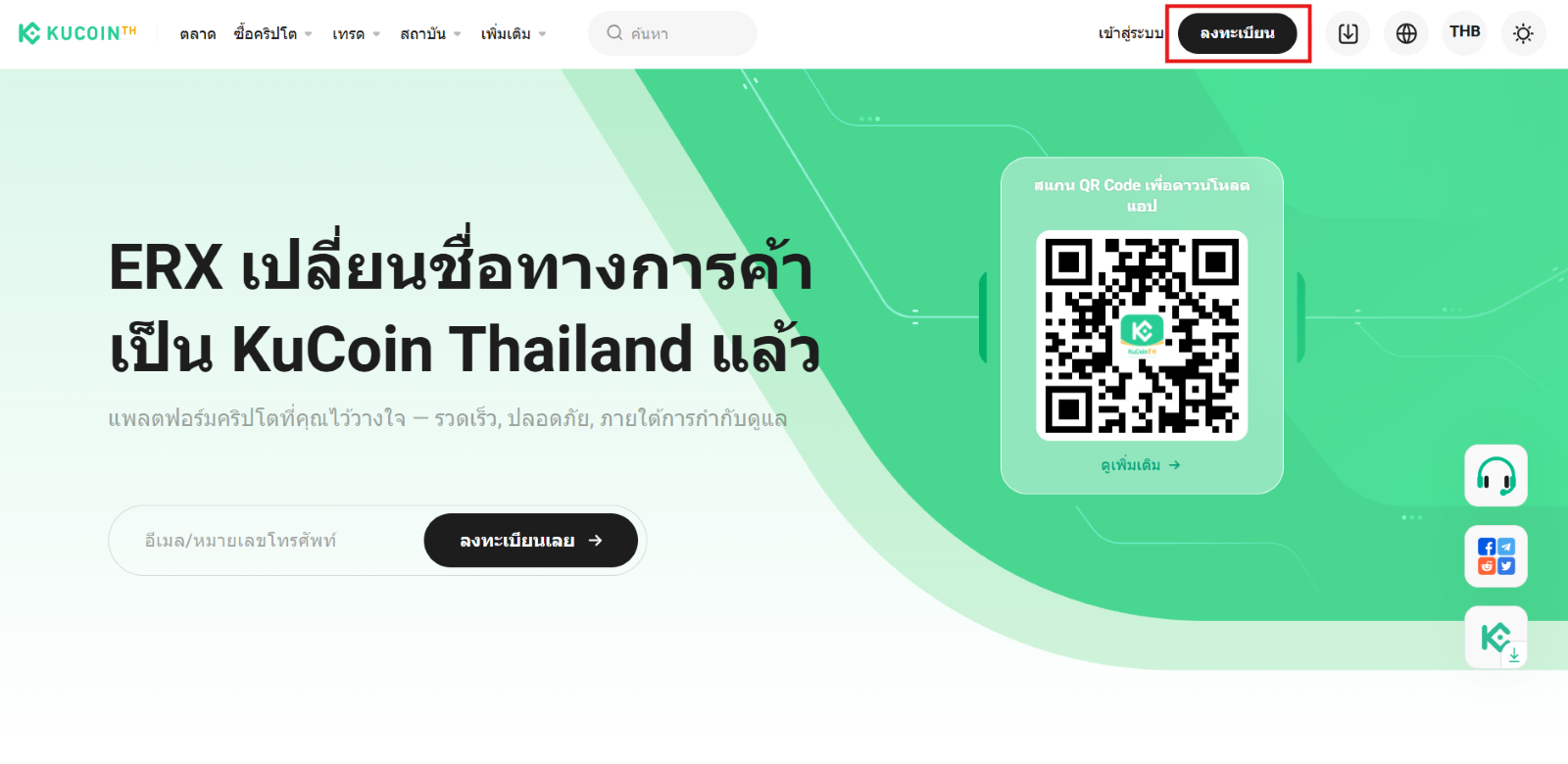
1.2 หลังจากนั้นสร้างบัญชีโดยใช้ที่อยู่อีเมลหรือหมายเลขโทรศัพท์ กดยอมรับข้อกำหนดการใช้งานและนโยบายความเป็นส่วนตัว และกด “สร้างบัญชี”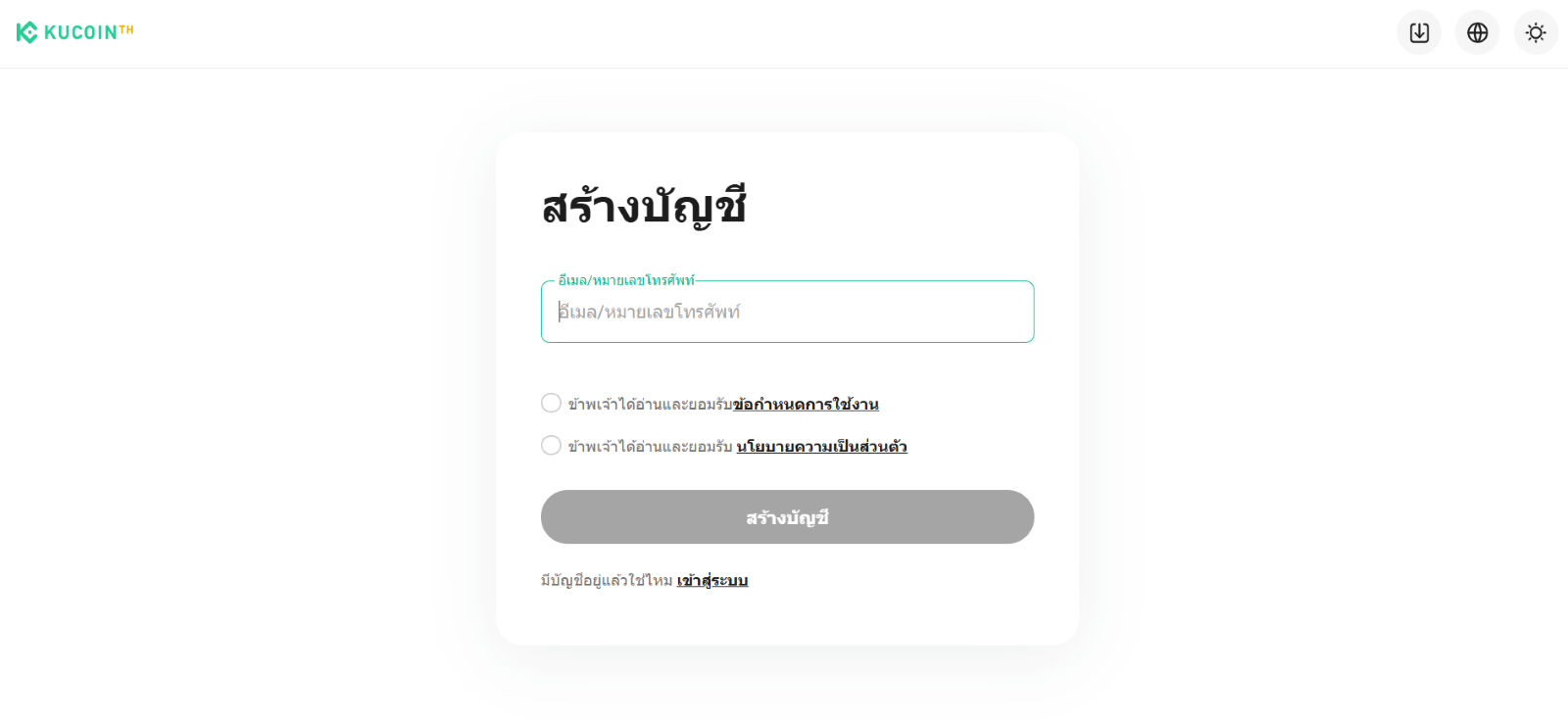
หลังจากนั้นระบบจะส่ง Verification Code ให้กับท่านทางอีเมลที่ท่านได้ลงทะเบียนไว้ หากท่านไม่ได้รับให้ตรวจสอบใน spam (เมลขยะ) หรืออาจเป็นเพราะว่าท่านกรอกอีเมลผิด
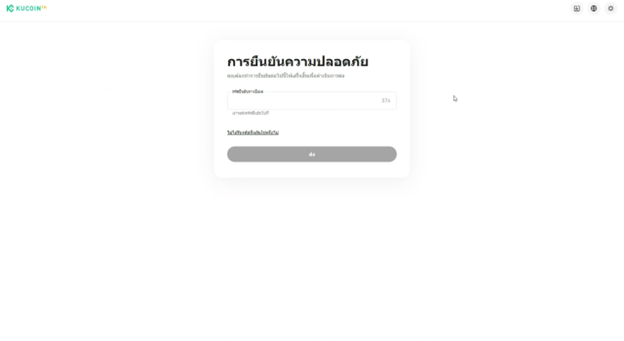
1.3 ท่านจะได้รับอีเมลตามรูปด้านล่าง ให้ท่านนำ Verification Code 6 หลัก มาใส่ในหน้าการยืนยันความปลอดภัย
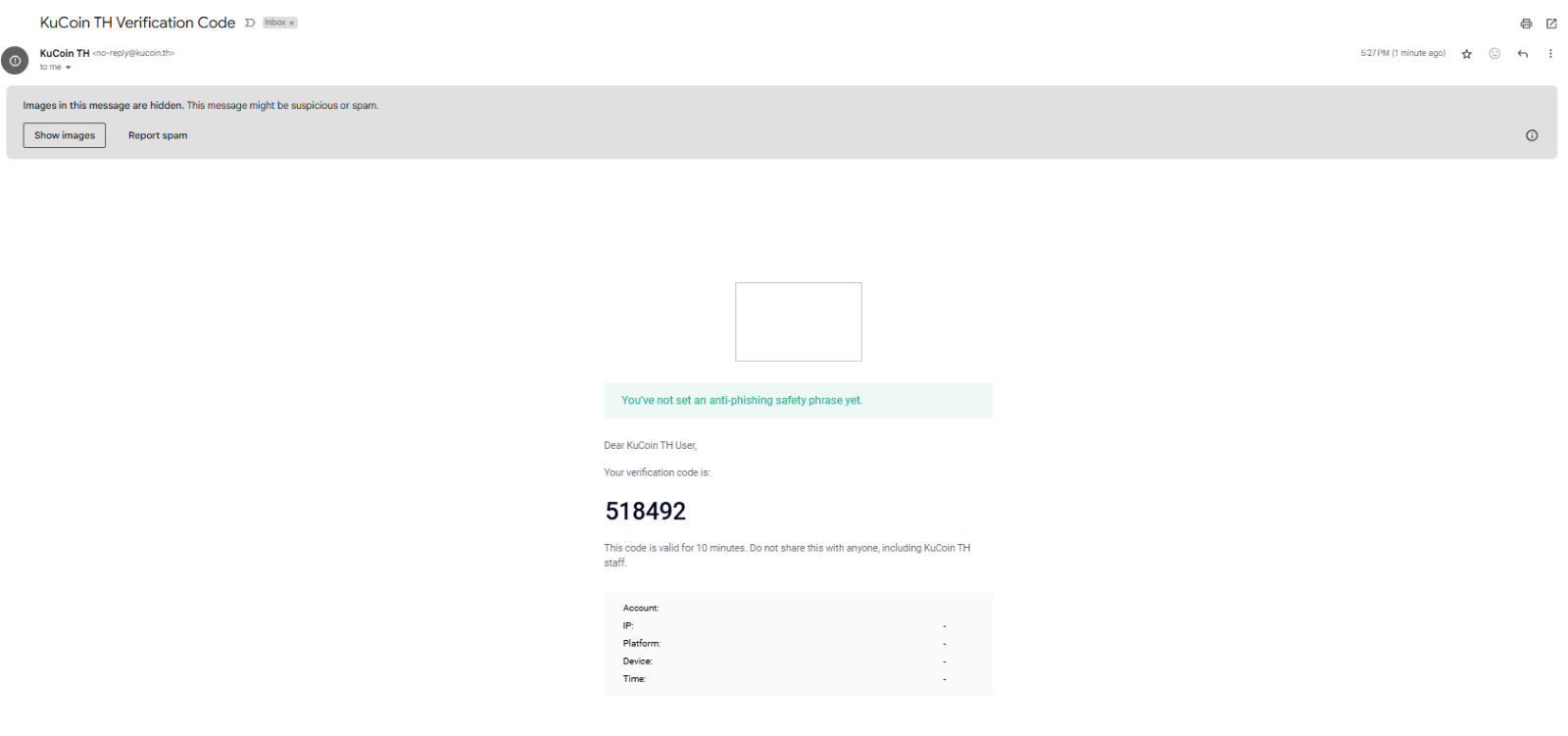
1.4 กรุณาสร้างรหัสผ่านตามเงื่อนไขดังต่อไปนี้ และกด “ยืนยัน”
- 10-32 ตัว
- อย่างน้อยหนึ่งตัวพิมพ์ใหญ่ หนึ่งตัวพิมพ์เล็ก และหนึ่งหมายเลข
- ต้องไม่มีช่องว่าง
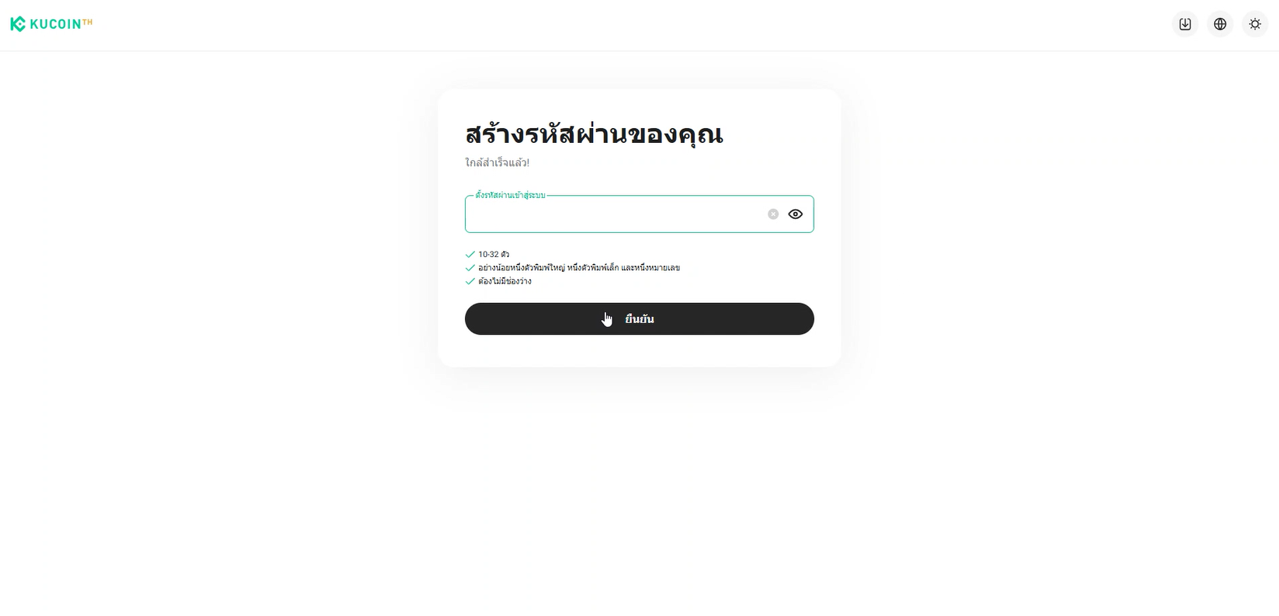 หลังจากสร้างรหัสผ่านสำเร็จ ระบบจะขึ้นว่า สร้างบัญชีแล้ว ท่านสามารถกด “ยืนยันตัวตนตอนนี้” เพื่อไปยังขั้นตอนการยืนยันตัวตน (KYC)
หลังจากสร้างรหัสผ่านสำเร็จ ระบบจะขึ้นว่า สร้างบัญชีแล้ว ท่านสามารถกด “ยืนยันตัวตนตอนนี้” เพื่อไปยังขั้นตอนการยืนยันตัวตน (KYC)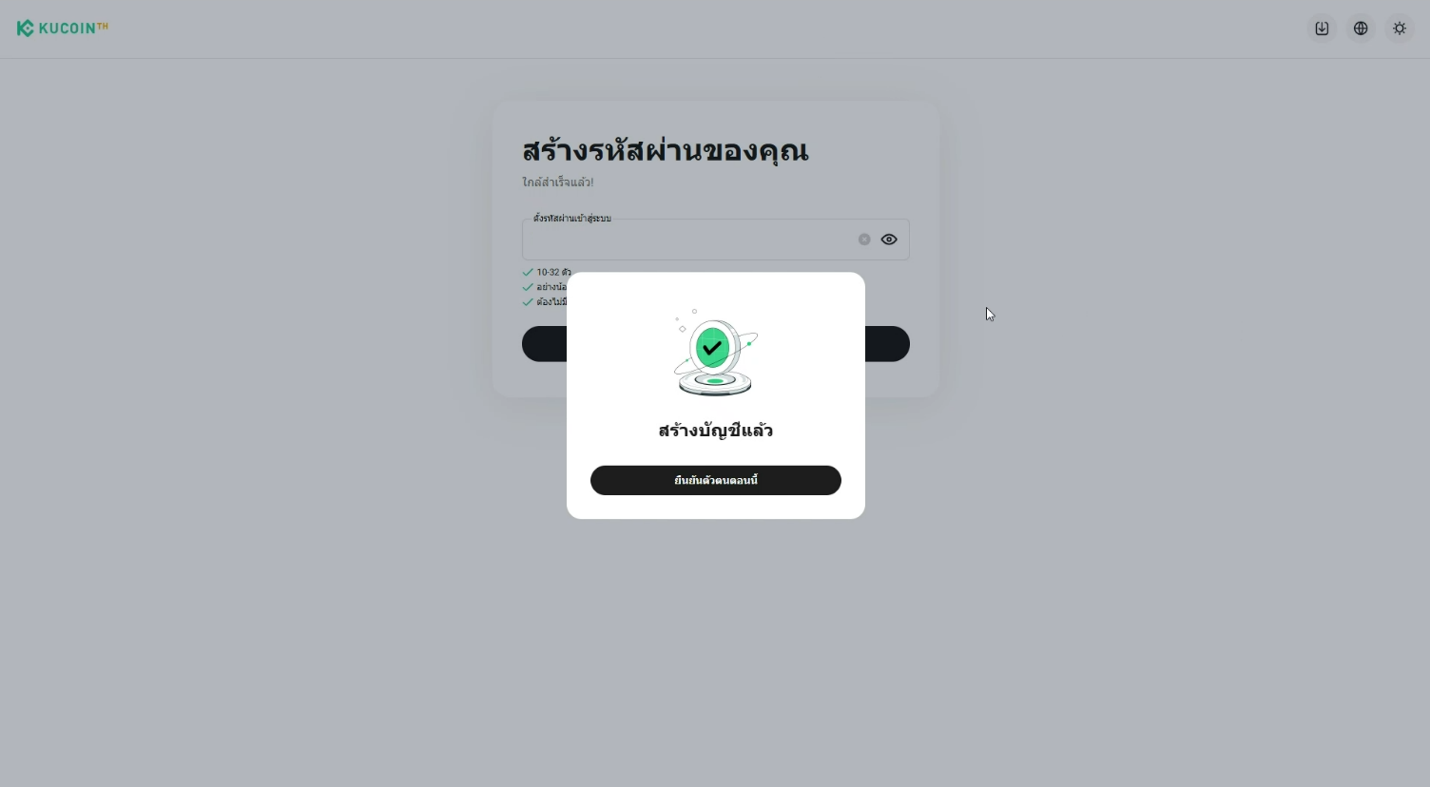
2. ขั้นตอนการยืนยันตัวตน (KYC)
หลังจากทำการเข้าสู่ระบบแล้ว ระบบจะพาท่านเข้าสู่ขั้นตอนการกรอกข้อมูลเพื่อลงทะเบียนเปิดบัญชี สำหรับการยืนยันตัวตน KYC จะใช้ระยะเวลาประมาณ 10 นาที ในการทำรายการมี 6 ขั้นตอน ดังนี้
2.2 ยืนยันตัวตน NDID
2.3 กรอกข้อมูลทั่วไป
2.4 ทำแบบประเมินความเสี่ยงในการลงทุน
โดยที่ท่านจะทำการใส่ข้อมูลและยืนยันตัวตนตามลำดับขั้นตอนจนครบทุกขั้นตอนจึงเป็นอันเสร็จสิ้น
2.1 กรอกข้อมูลส่วนตัว
2.1.1 กรุณากดปุ่ม “ยืนยัน” เพื่อดำเนินการทำ KYC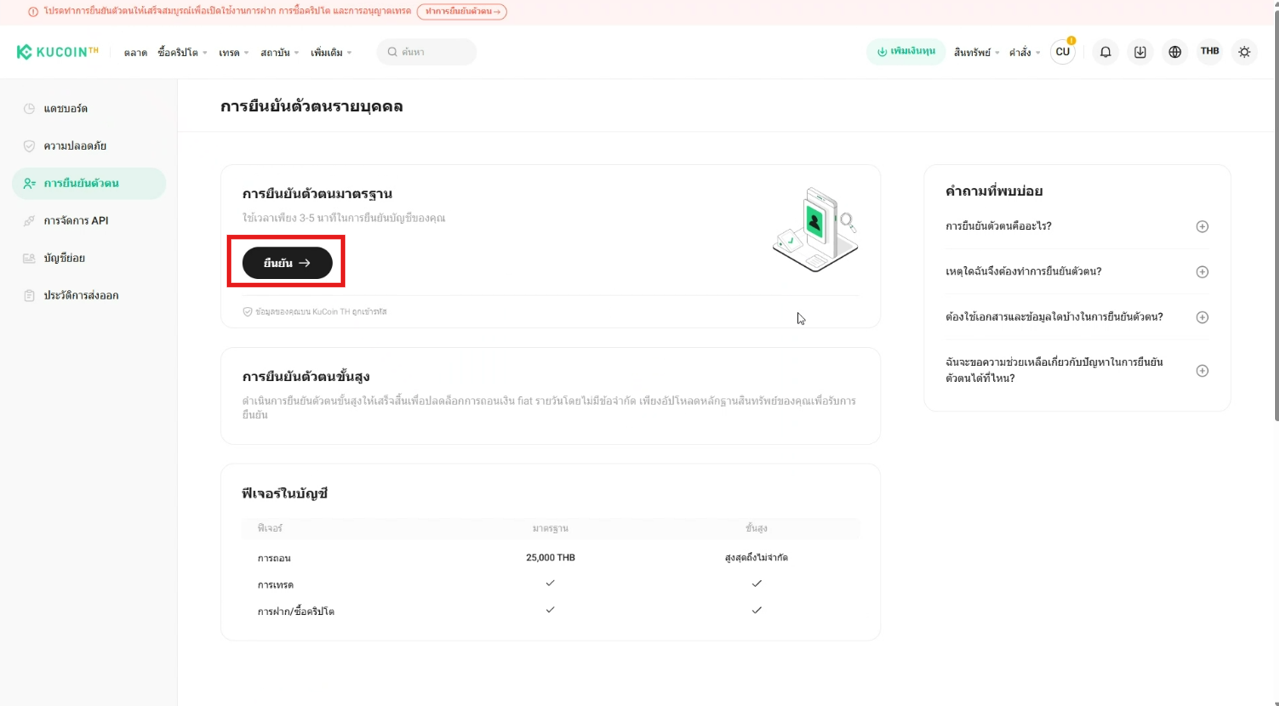
2.1.2 กรุณากด “เชื่อมโยงตอนนี้” เพื่อดำเนินการขั้นตอนถัดไป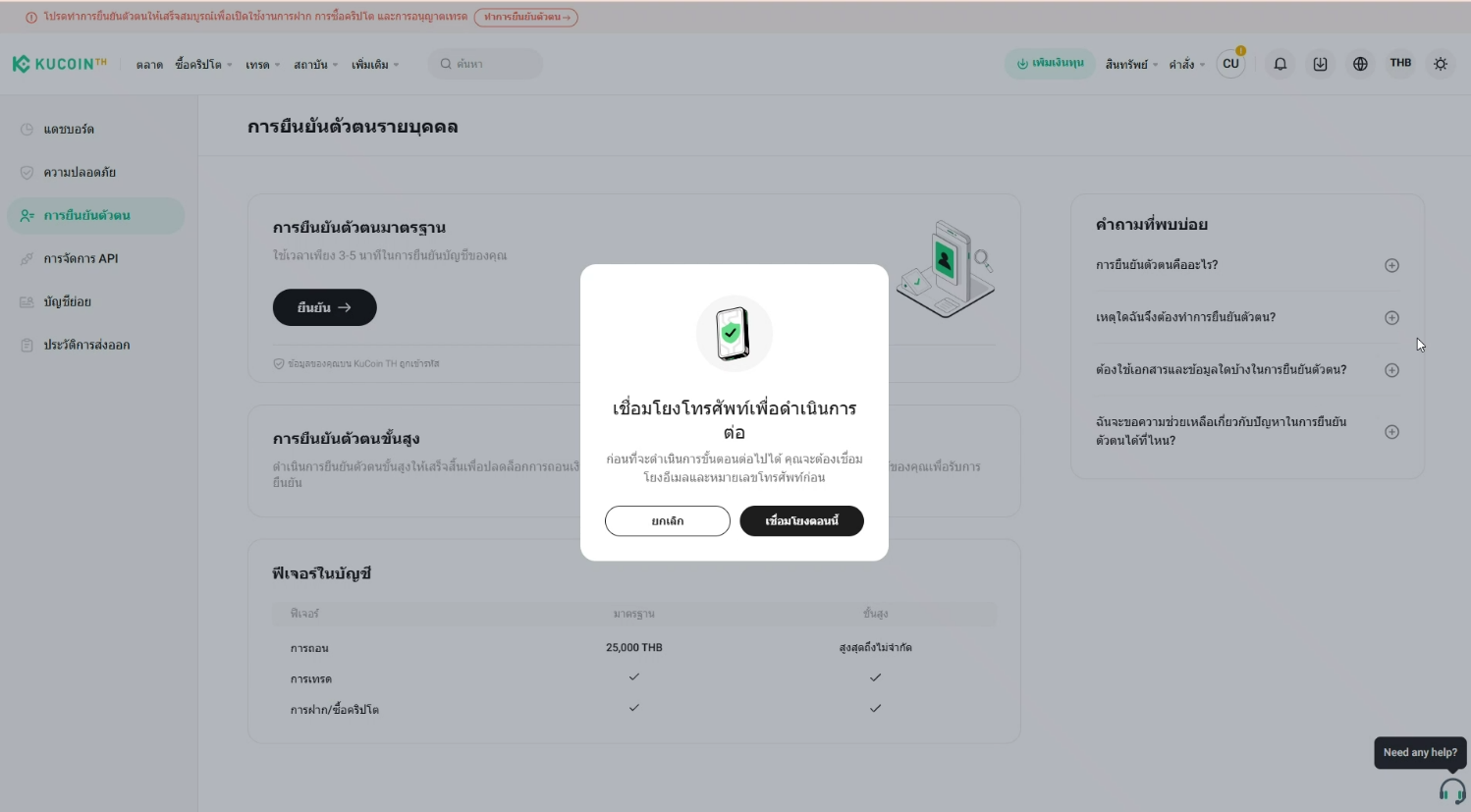
2.1.3 กรุณากด “ส่ง” เพื่อรับ OTP ทางอีเมลที่ท่านได้ลงทะเบียนไว้ ใส่รหัสที่ได้รับ และกด “ดำเนินการต่อ”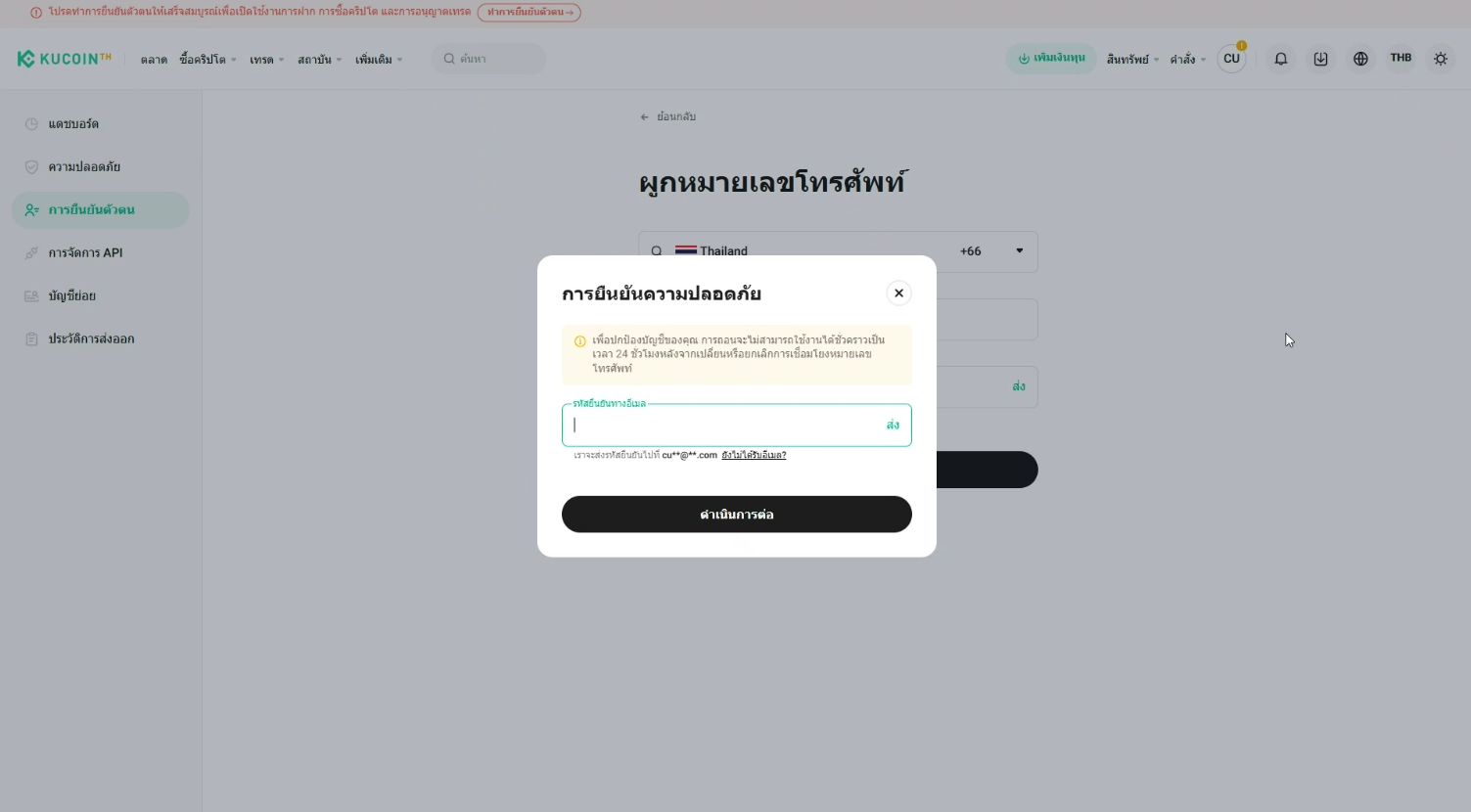
2.1.4 กรุณาผูกหมายเลขโทรศัพท์โดยใส่เบอร์โทรศัพท์ที่ต้องการใช้งาน โดยเลือกธงชาติเป็นประเทศไทย และหมายเลขโทรศัพท์ ไม่ต้องใส่เลข “0” นำหน้า จากนั้นกด “ส่ง” เพื่อรับรหัสยืนยันทาง SMS ใส่รหัสที่ได้รับ และกด “เปิดใช้งาน”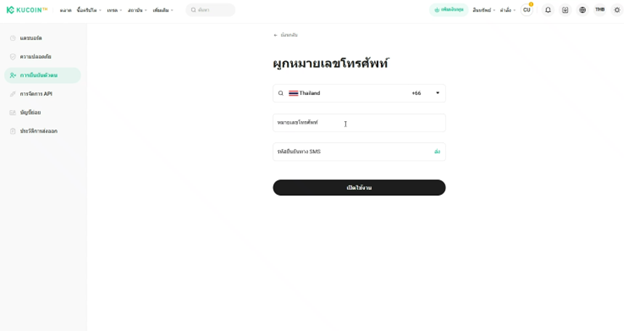
2.1.5 กรุณาเลือกวิธียืนยันตัวตนเป็น NDID
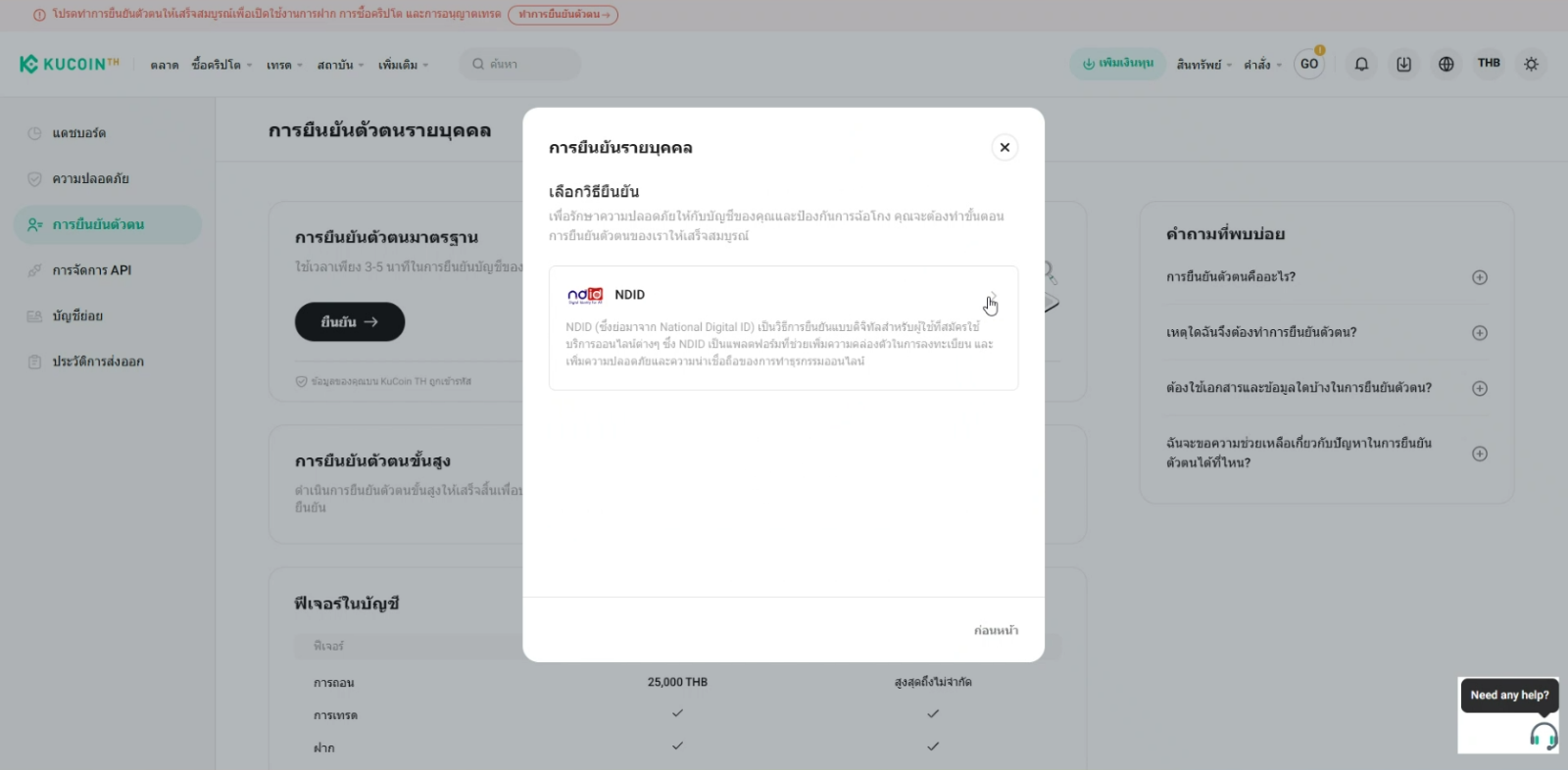
2.1.6 กรุณาทำการยืนยันตัวตนด้วยบัตรประชาชนและใบหน้า
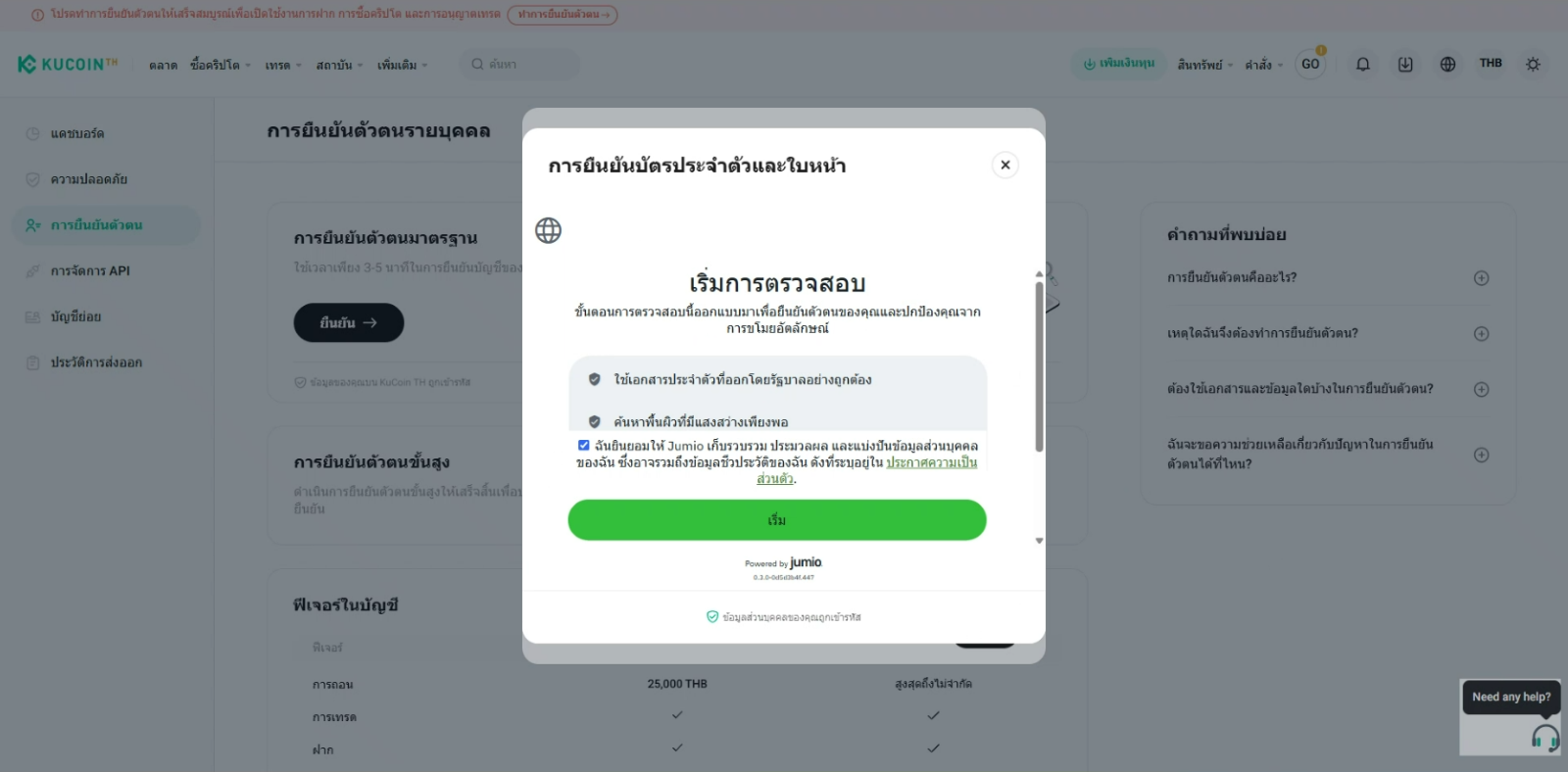
2.1.7 กรุณากรอกข้อมูลตามหน้าบัตรประชาชน
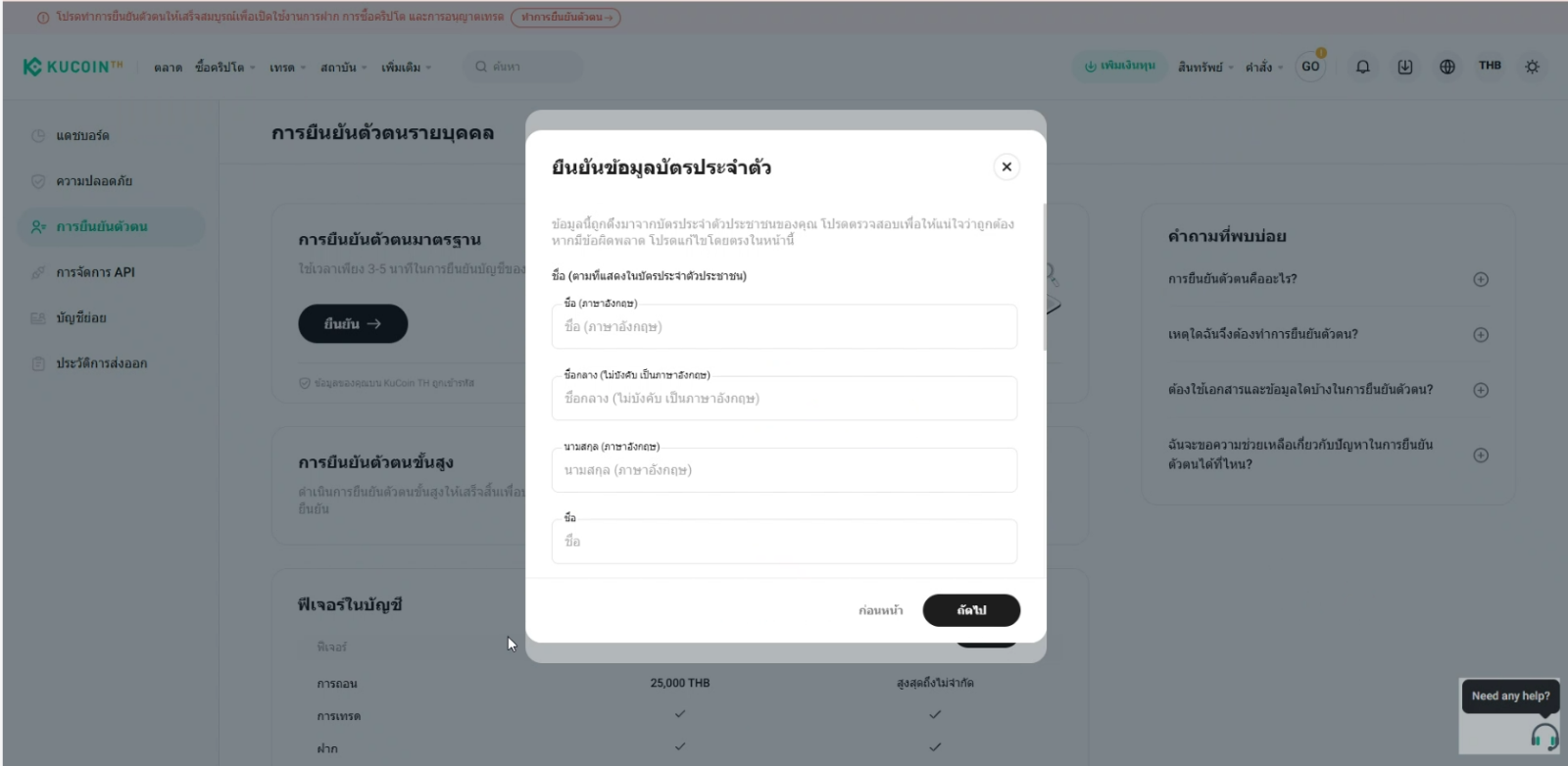
2.2 ขั้นตอนการยืนยันตัวตน NDID
2.2.1 กรุณาอ่านข้อกำหนดและเงื่อนไข NDID แล้วกดเลือก “ถัดไป” เพื่อดำเนินการต่อ
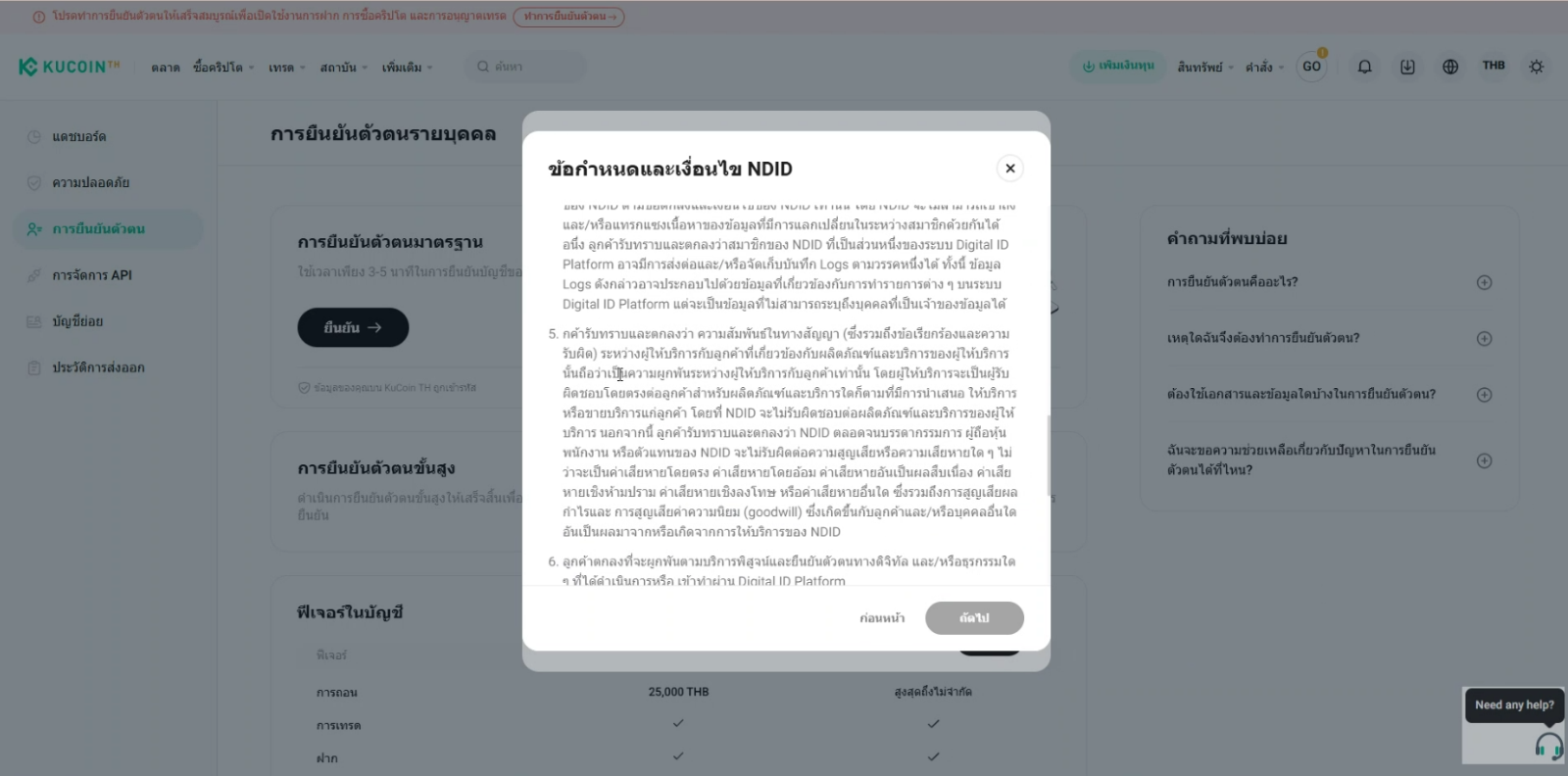
2.2.2 กรุณาเลือกช่องทางที่ท่านได้ลงทะเบียน NDID ไว้ และมีแอปพลิเคชันบนอุปกรณ์ของท่านตามตัวเลือกด้านล่าง
(ท่านสามารถศึกษาวิธีการลงทะเบียน NDID ตามช่องทางผู้ให้บริการได้ทาง: รายชื่อผู้ให้บริการ NDID)
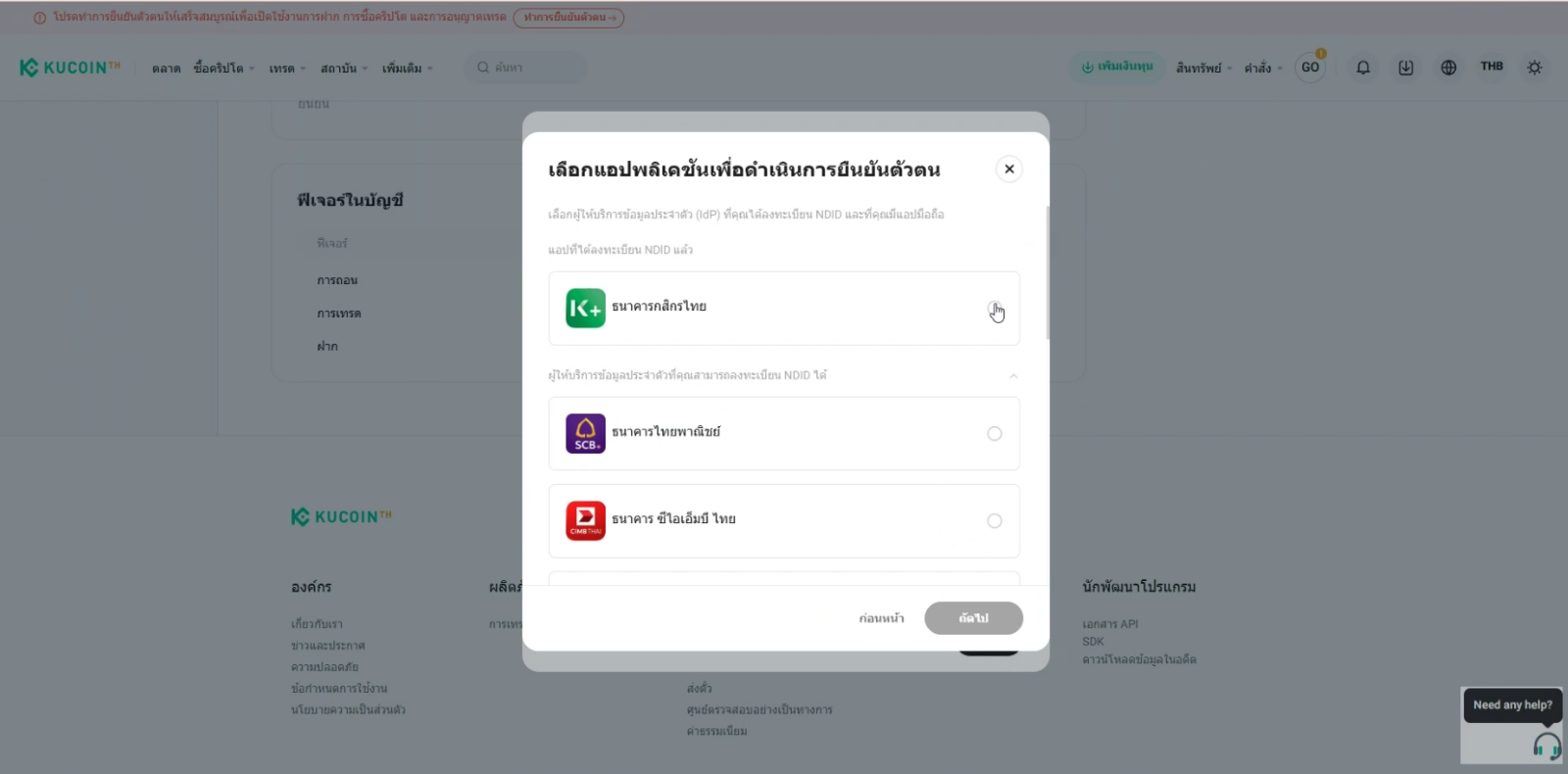
2.2.3 กรุณาไปยังแอปพลิเคชันของผู้ให้บริการที่ท่านเลือกและทำการยืนยันตัวตนในเวลาที่กำหนด (60 นาที)
(ตัวอย่างการยืนยันตัวตนรูปแบบดิจิทัลผ่าน KBANK)
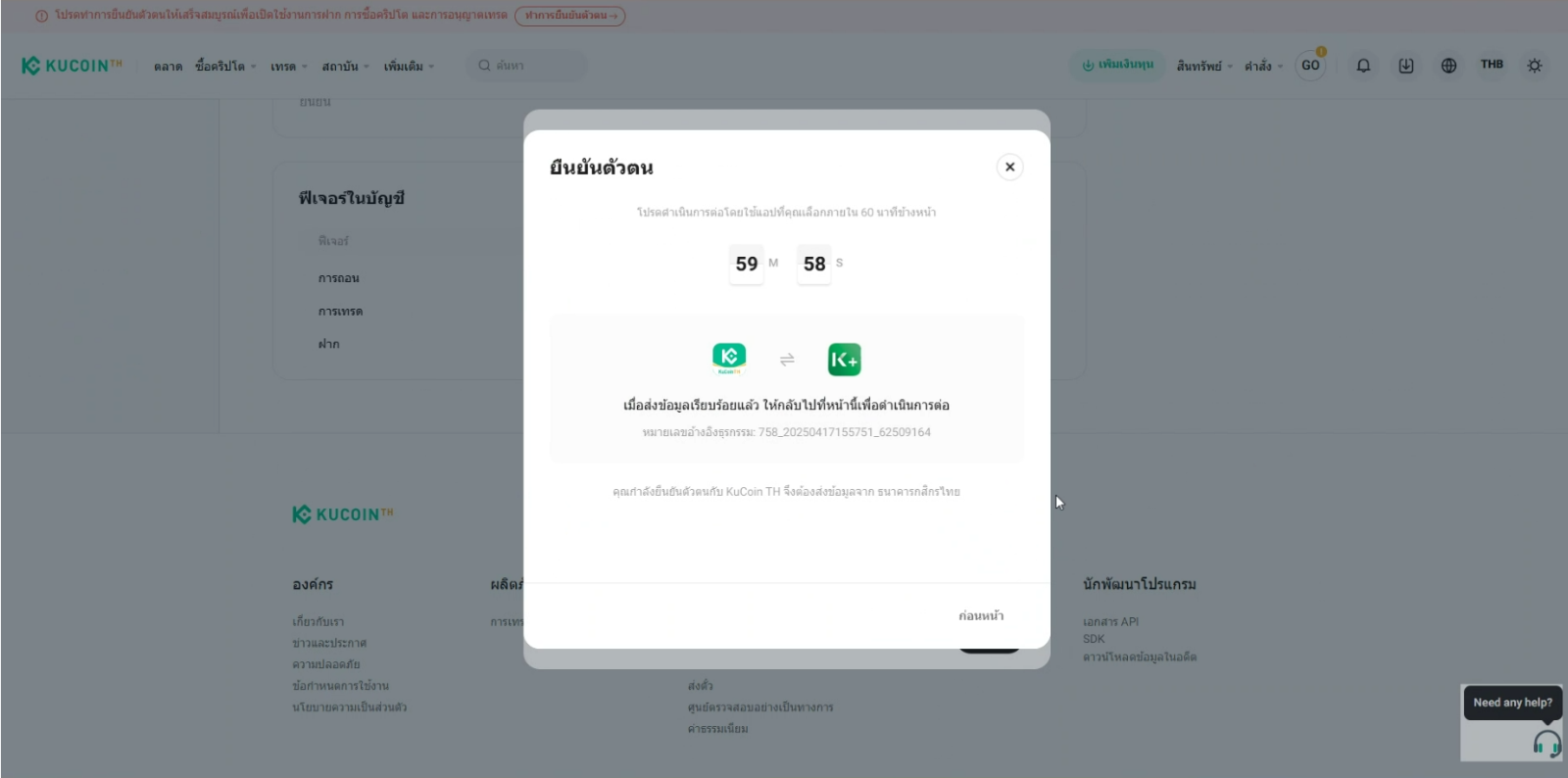
2.2.4 กลับไปที่เว็บไซต์หรือแอปพลิเคชันของ KuCoin Thailand ระบบจะขึ้นให้เลือกยืนยันตัวตนสำเร็จแล้ว จากนั้นกด “ยืนยัน”
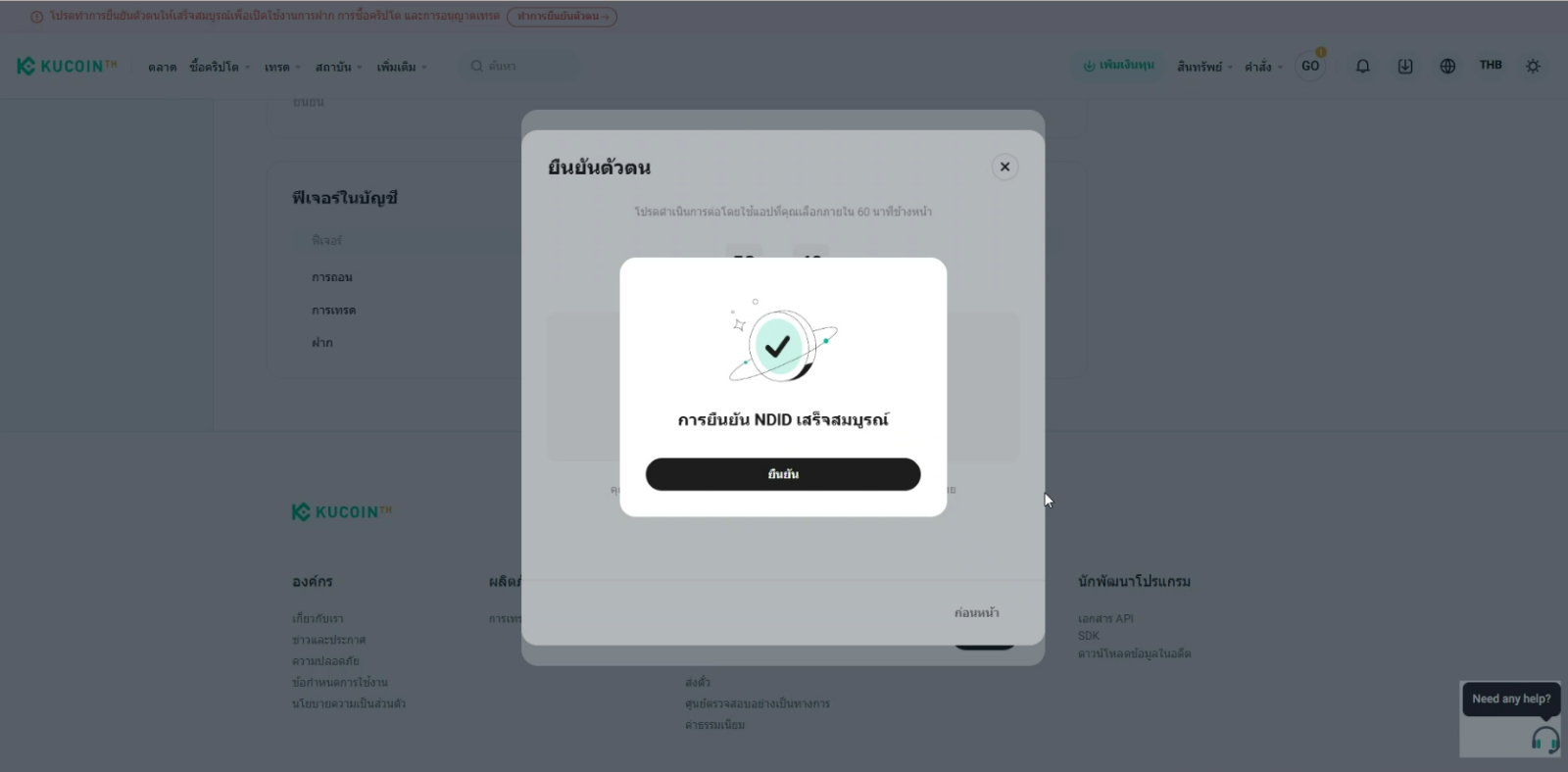
2.3 กรอกข้อมูลทั่วไป
- กรอกรายละเอียดอาชีพ และที่อยู่ที่ทำงานของท่าน
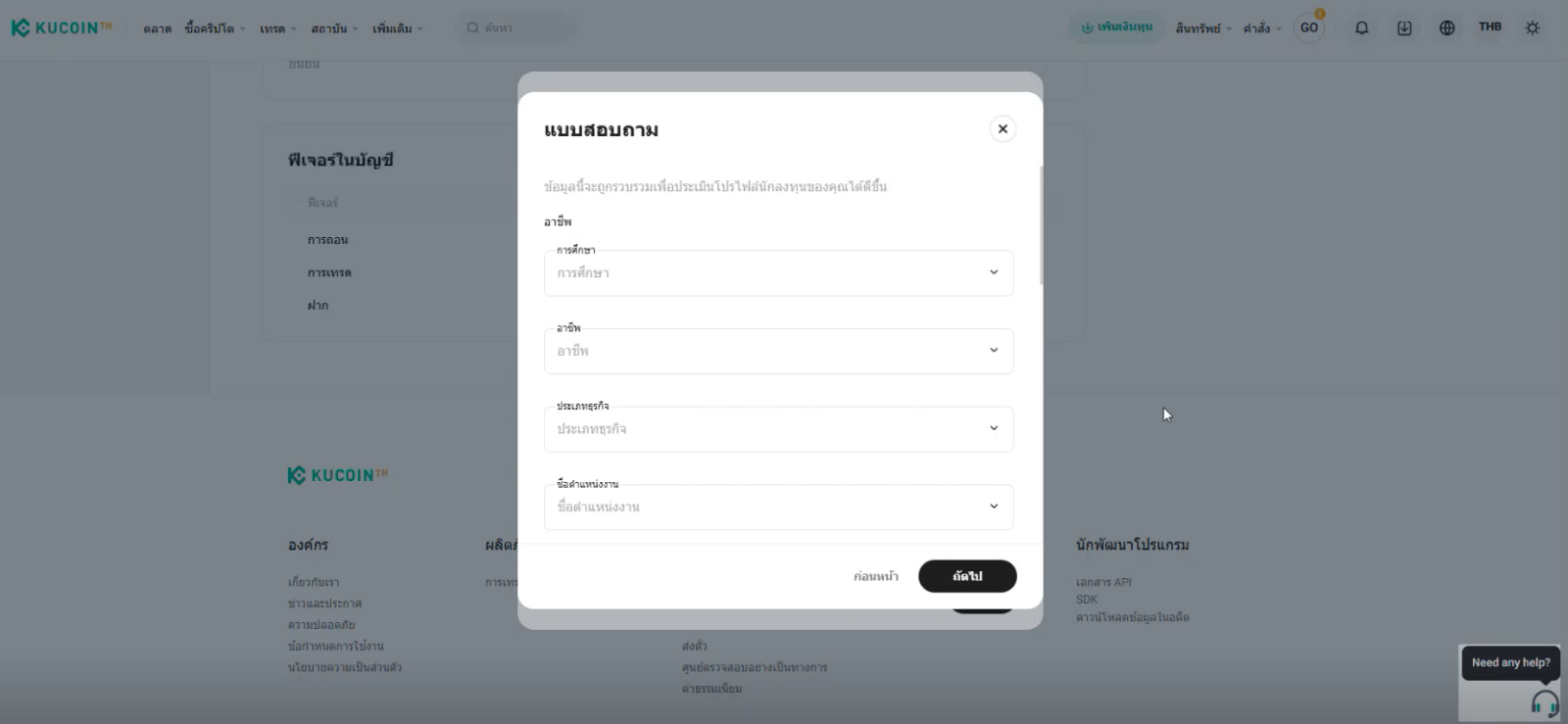
2.4 ทำแบบประเมินความเสี่ยง
แบบประเมินความเสี่ยงจะมีคำถามทั้งหมด 10 ข้อ เมื่อท่านทำแบบประเมินเสร็จสิ้น ระบบจะคำนวณคะแนนความเสี่ยงของท่าน จากนั้นเลือกถัดไป
(ศึกษาสัดส่วนการลงทุนเพิ่มเติมได้ทาง: สัดส่วนการลงทุน) 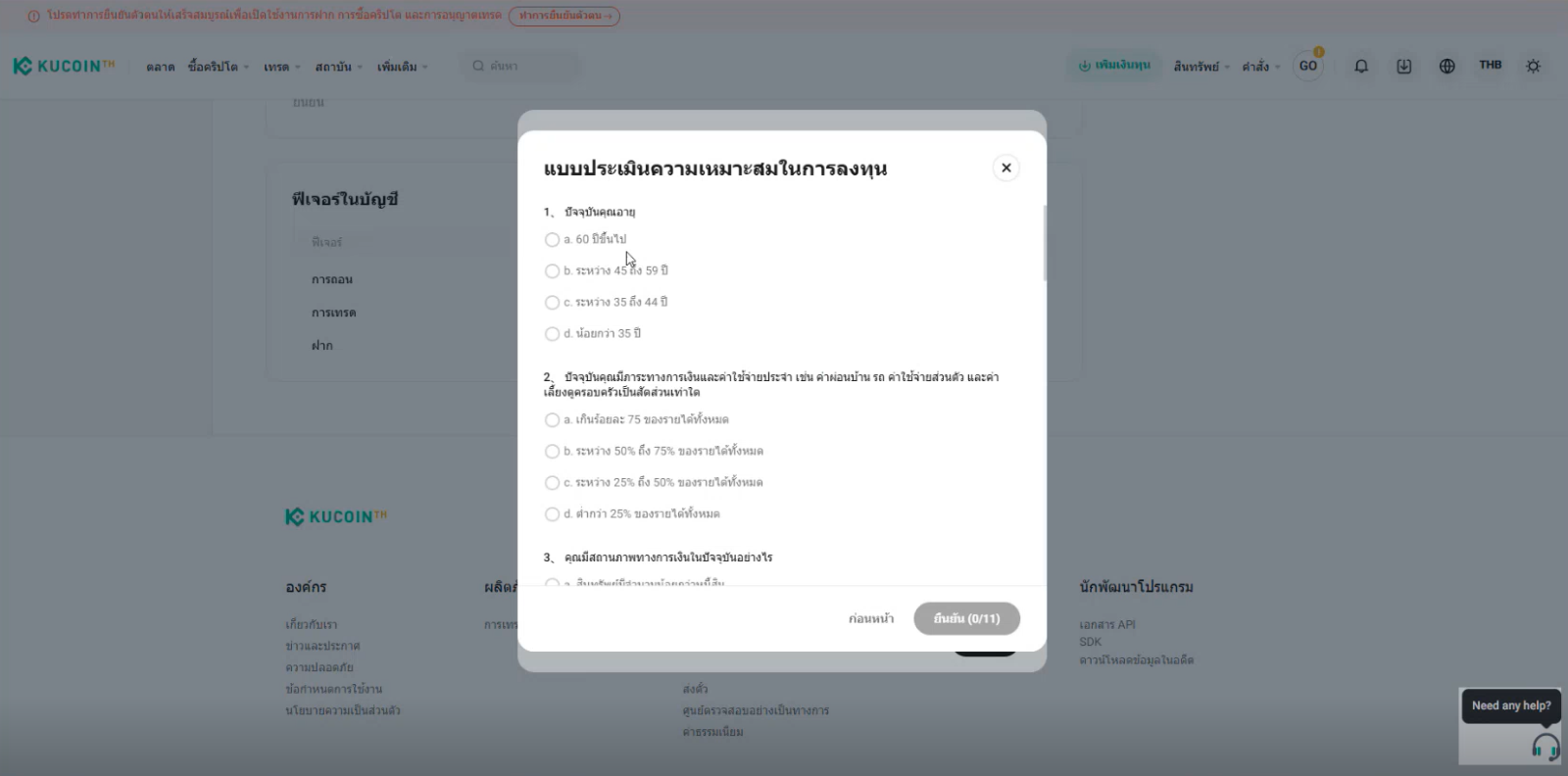
2.5 ทำแบบทดสอบความรู้เบื้องต้น
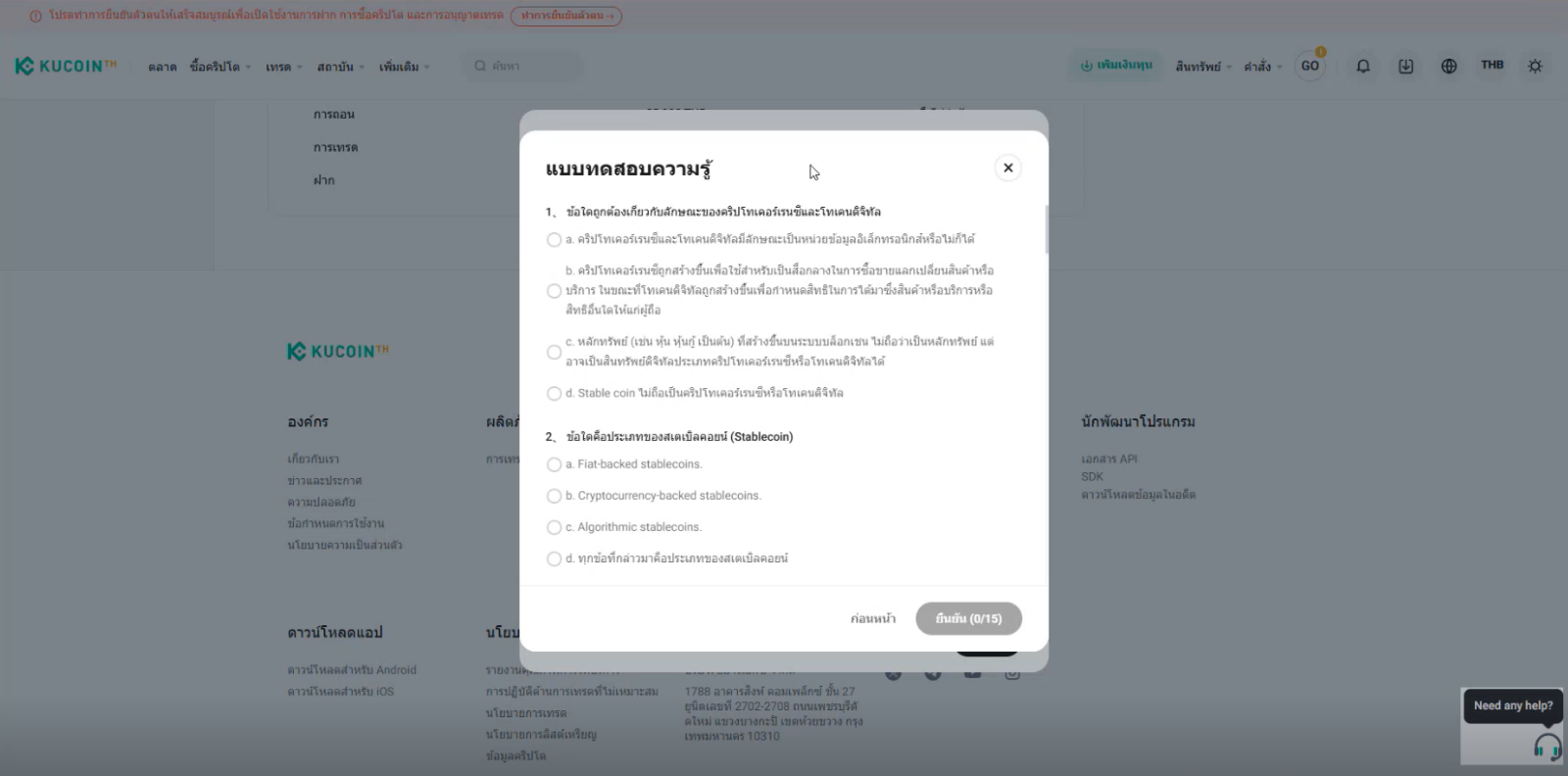
3. เริ่มต้นใช้งาน KuCoin Thailand
3.1 หลังจากท่านเสร็จสิ้นขั้นตอน KYC แล้ว หน้าจอจะแสดงผลตามภาพด้านล่าง หลังจากกด “ตกลง” ระบบจะไปยังหน้าการยืนยันตัวตน
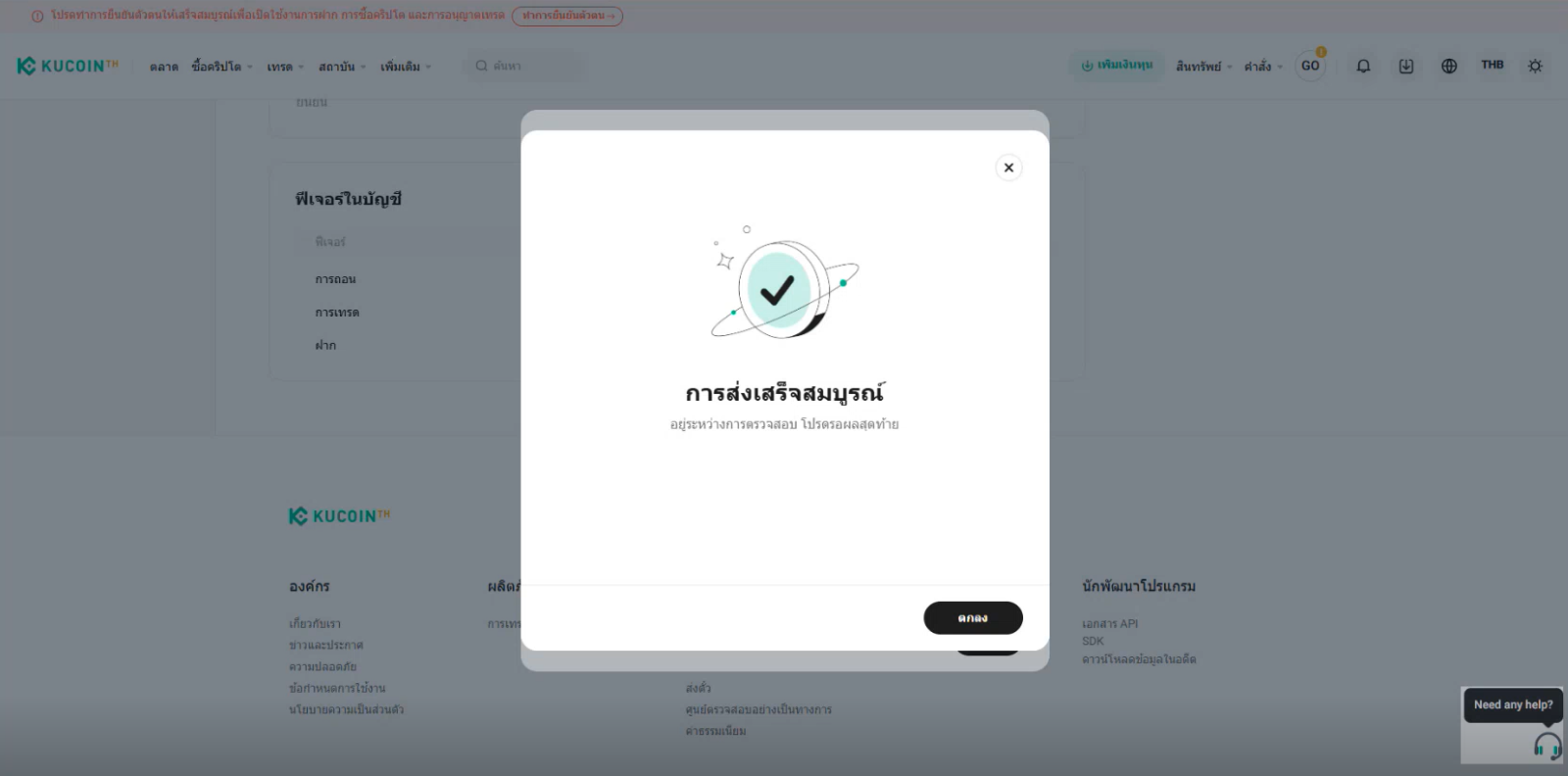
3.2 หน้าการยืนยันตัวตน
ท่านสามารถตรวจสอบสถานะการยืนยันตัวตนได้ที่หน้านี้
หมายเหตุ:
*ในระหว่างการตรวจสอบข้อมูลของท่าน ท่านจะยังไม่สามารถเข้าสู่ตลาดซื้อขาย กระเป๋าเงินดิจิทัล และฟังก์ชันอื่นๆได้ จนกว่าจะได้รับการอนุมัติ
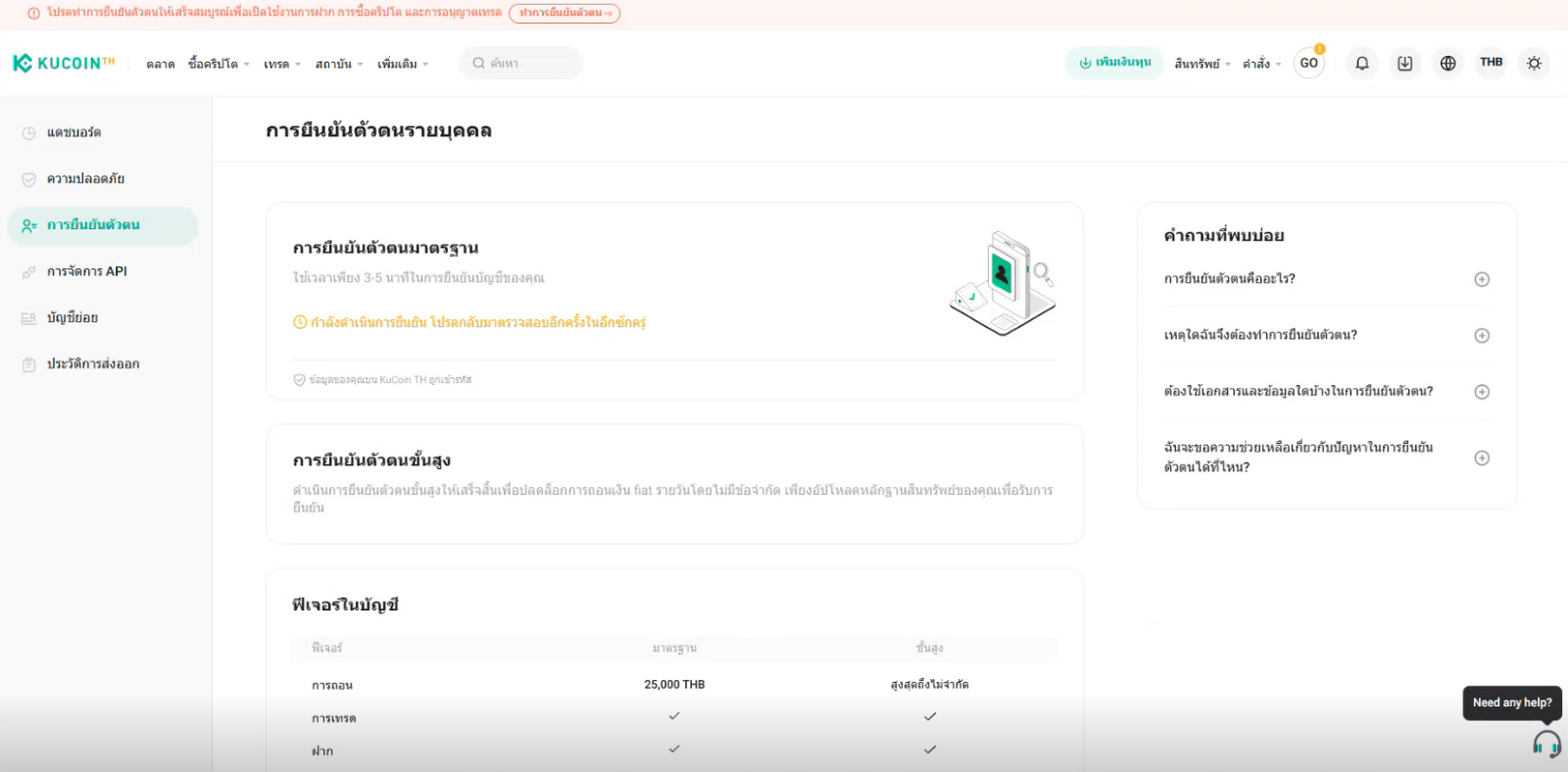
ศึกษารายละเอียดอื่นๆเพิ่มเติมได้ทางลิ้งก์ด้านล่างนี้
- วิธีการเข้าสู่ระบบ
- การใช้งานเว็บไซต์ KuCoin Thailand
- การลงทะเบียนบัญชีธนาคาร
- การใช้งานแอปพลิเคชัน KuCoin Thailand



